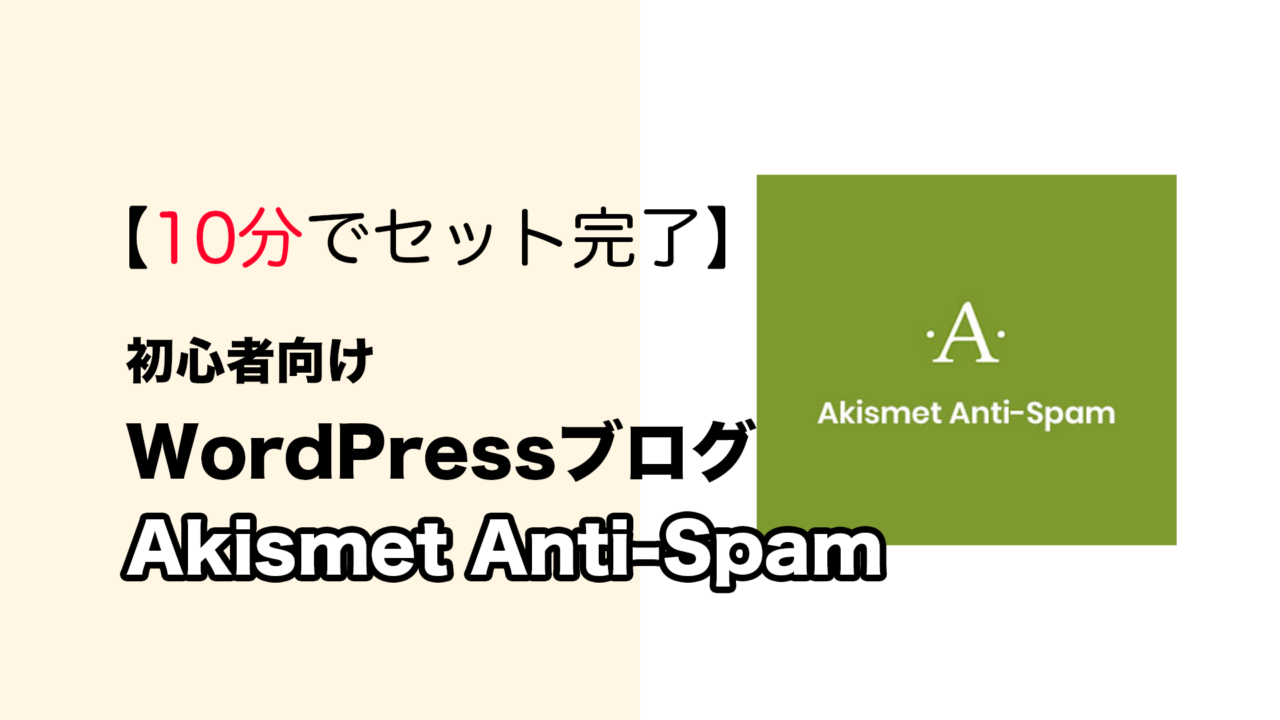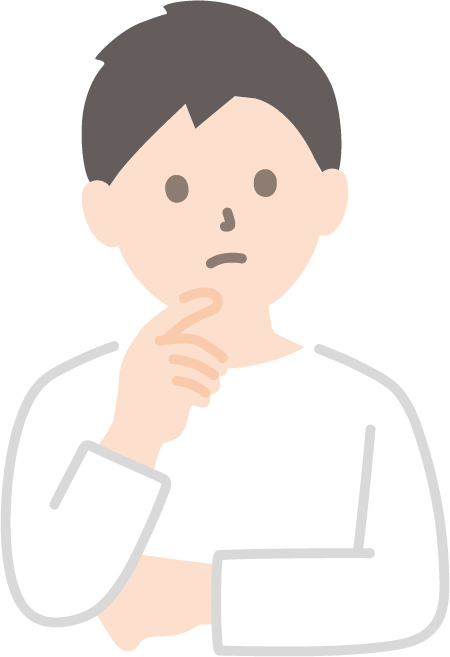スパムコメント対策ってどうしたらいいんだろう?
詳しく教えてください。
この記事では、そんな要望にお応えします。
✅本記事の内容
・Akismet Anti-Spamとはどんなプラグイン?
・Akismet Anti-Spamの設定方法の解説
スパムコメント対策と言ったら「Akismet Anti-Spam」
が主流です。
設定もそこまで難しくなく、10~15分程度あれば
設定可能ですので、WordPressが初めての方はぜひご参照ください。
※以下、「Akismet」(アキスメット)と略します。
Akismet Anti-Spamとはどんなプラグイン?
Akismetとは、WordPressで記事に対してコメントできる設定にしていた場合、
迷惑なスパムコメントを自動的に「専用のスパムフォルダ」へ振り分けてくれるプラグインです。
スパムコメントとは?
コメント欄などに、関連性のないメッセージや、広告を大量に書き込む迷惑行為のことを言います。
Akismetは簡単に言うと、そんなスパムコメントからウェブサイトを守ってくれるプラグインということです。
ブログやメディア運営をしてる方はご存知かと思いますが、日々大量のスパムコメントが流れてくることも普通にあります。
非常に迷惑ですね。
つまり、Akismetを設定することで快適なブログライフを手に入れることができます。
Akismet Anti-Spam設定方法
Akismetのプラグインを有効化する
AkismetはWordPressを立ち上げた際に、もともと入っているプラグインです。
誤って削除してしまったという方はインストールから始めてください。
管理画面の左メニューより、「ブラグイン」→「インストール済みプラグイン」の順にクリックします。
その後、Akismetの有効化ボタンをクリックしてください。
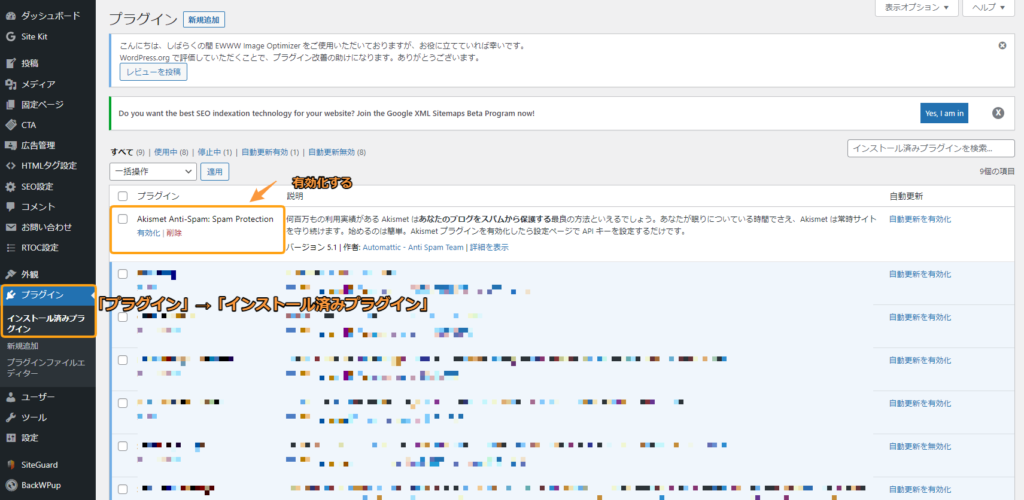
Akismetアカウント登録をする
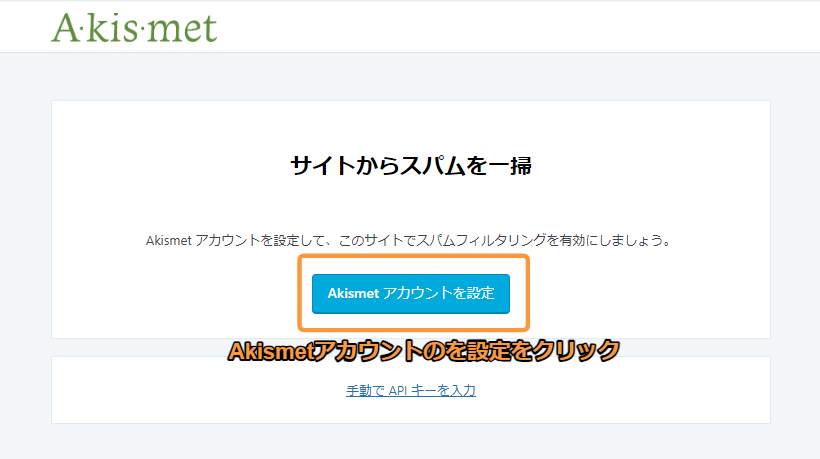
Akismetは設定が完了しないと有効化はされません。
まずは、「Akismetアカウントを設定」をクリックします。
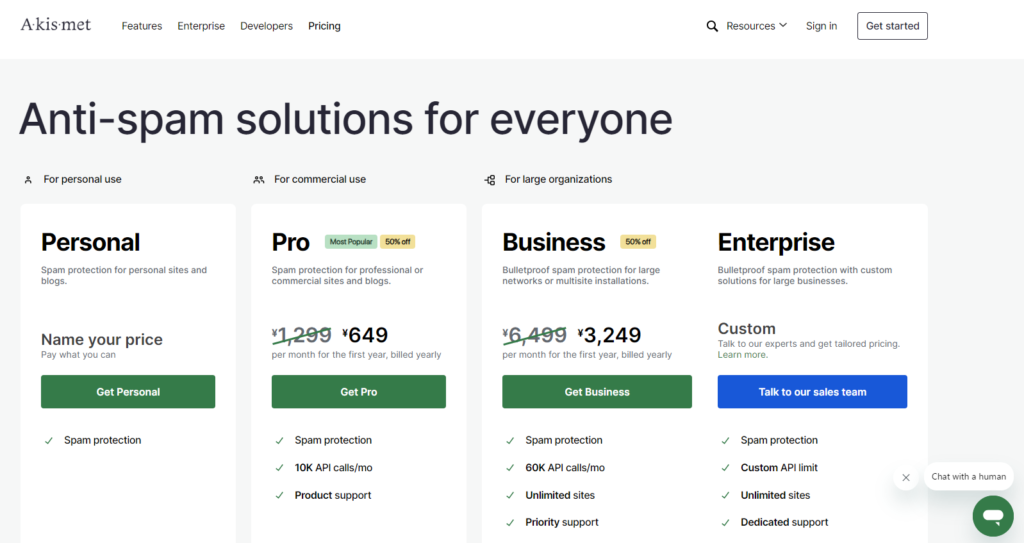
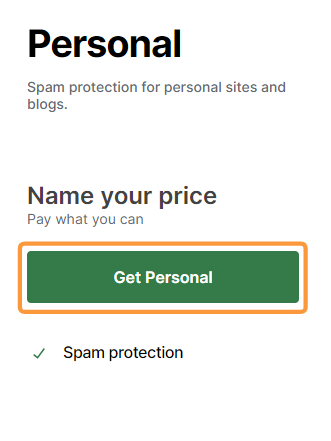
クリックすると、上記のようなAkismetの公式ページに飛びます。
ここでは「Get Personal」を選択しクリックしてください。
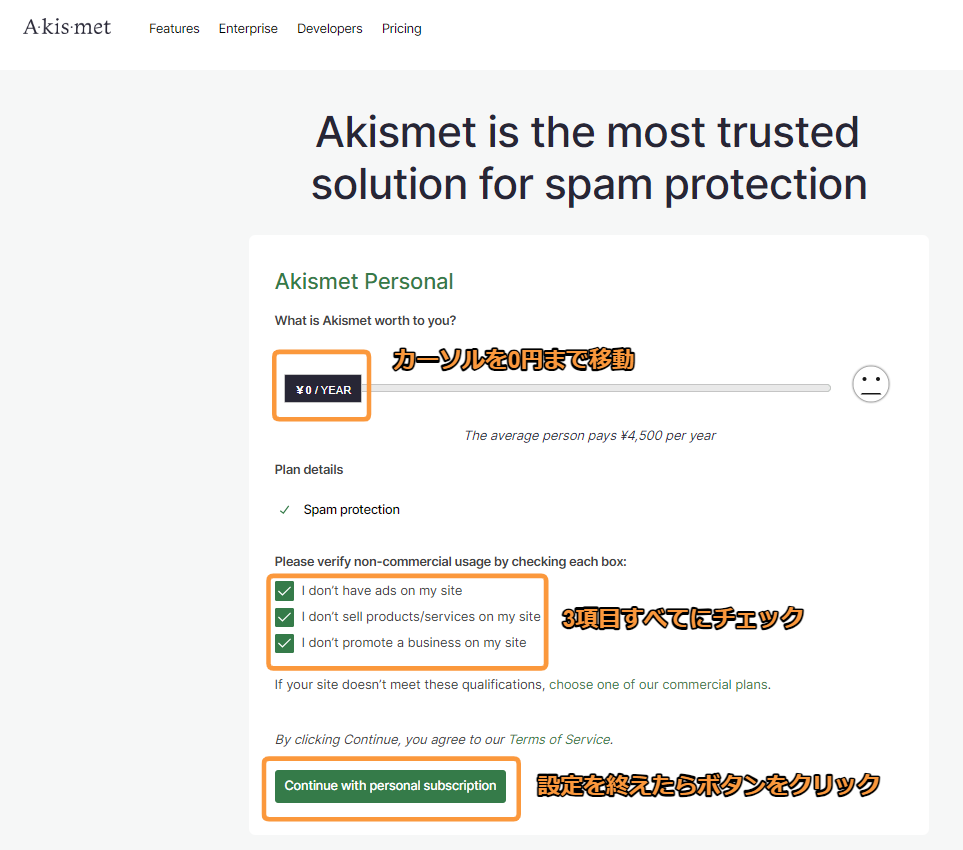
上記のような設定画面に飛びますので、
・カーソルを0円まで移動させる
・「I don’t」から始まる3項目にチェックを入れる
・「Continue with personal subscription」をクリックする
※カーソルを0円まで移動させないとお金が発生します!
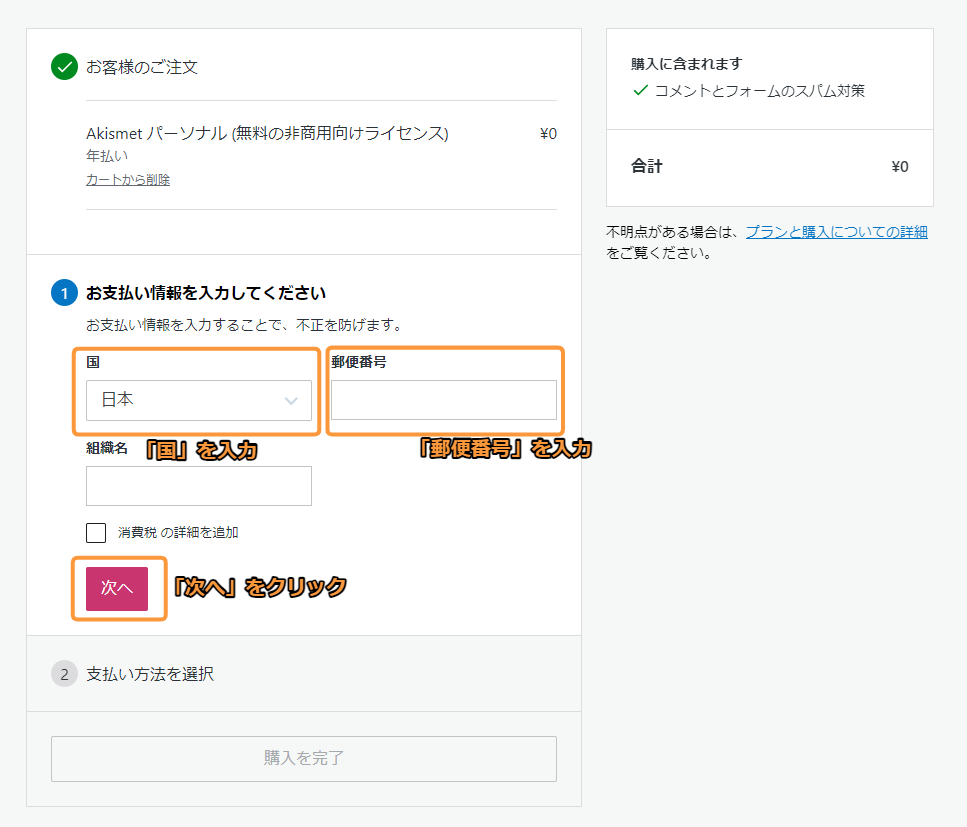
・「国」を入力します
・「郵便番号」を入力します
・「次へ」をクリックします
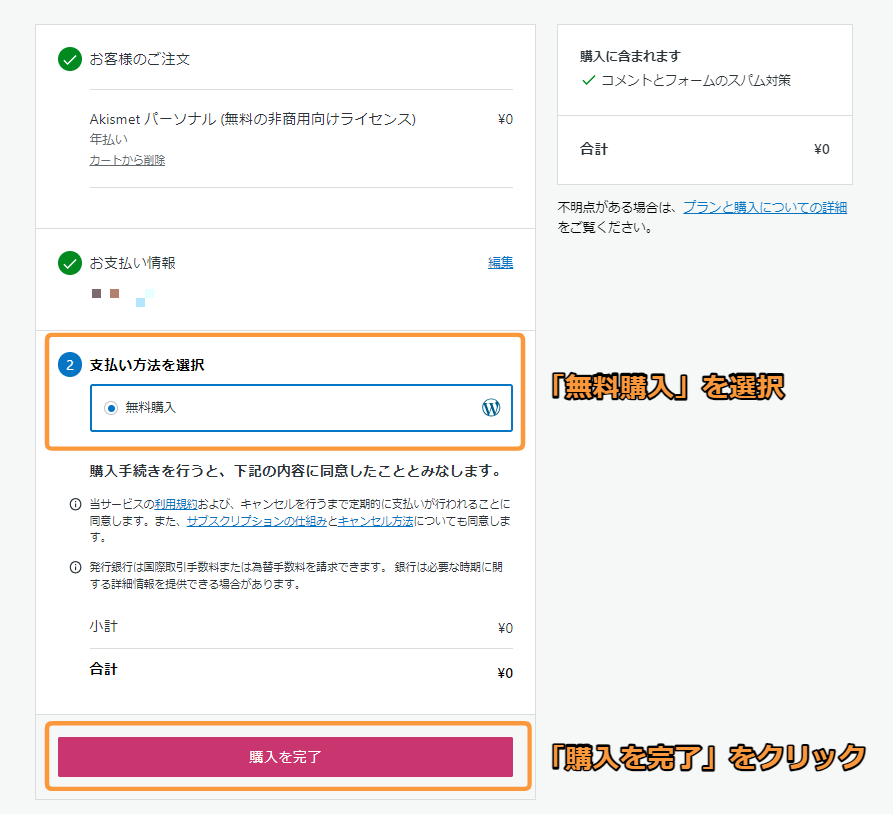
「無料購入」を選択し、「購入を完了」をクリックしたら、Akismetのアカウント登録は完了です。
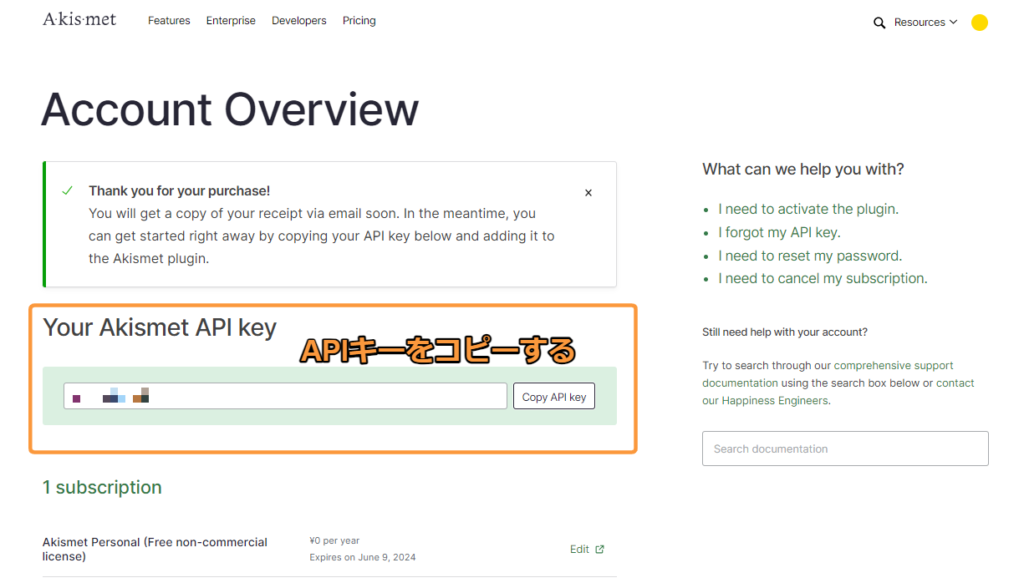
アカウント登録が完了すると、自動的にアカウントページに飛びますので、
「Your Akismet API key」欄にあるAPIキーをコピーします。
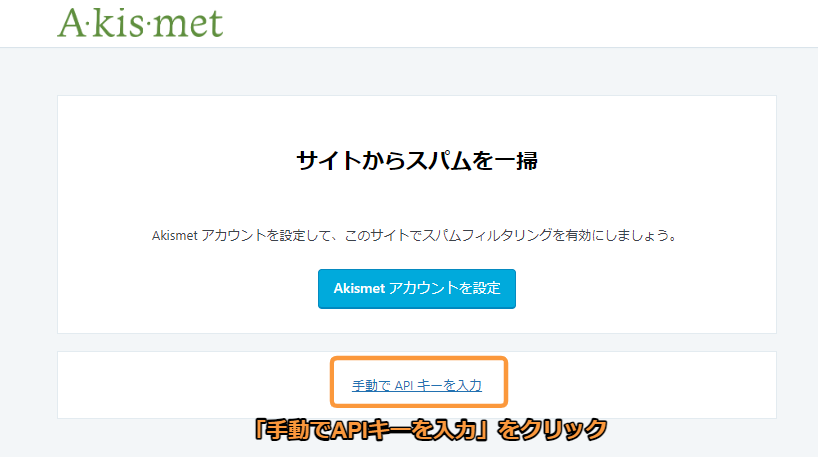
WordPressに戻り(別タブで残っている)「手動でAPIキーを入力」をクリックします。
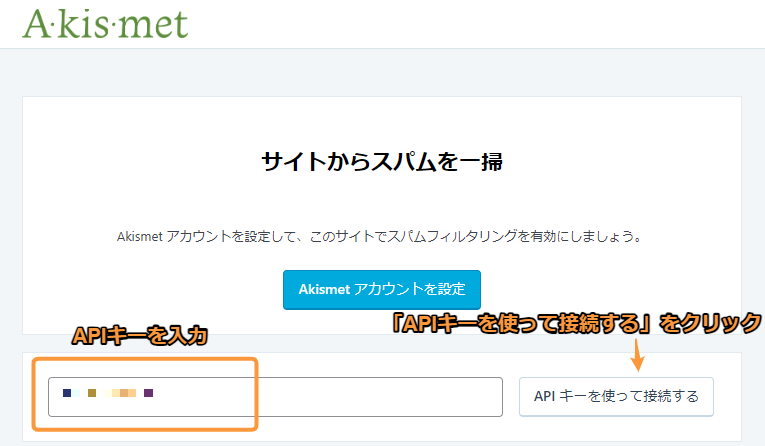
APIキーを入力し、「APIキーを使って接続する」ボタンをクリックします。
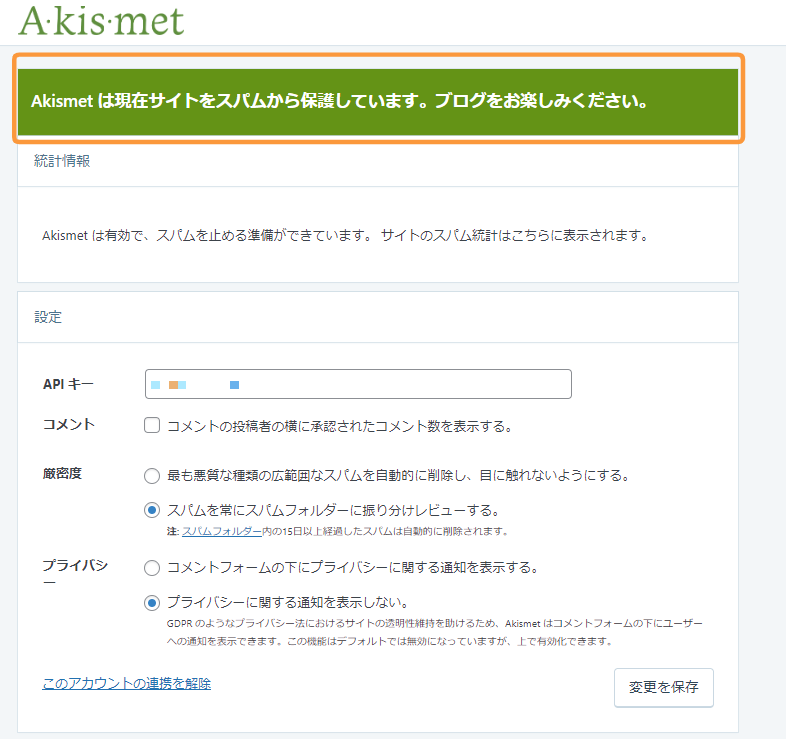
上記画面が表示され、
Akismetは現在サイトをスパムから保護しています。ブログをお楽しみください。
と表示されていれば設定は完了です。
Akismet Anti-Spamは有料版もあるけど、無料版で大丈夫?
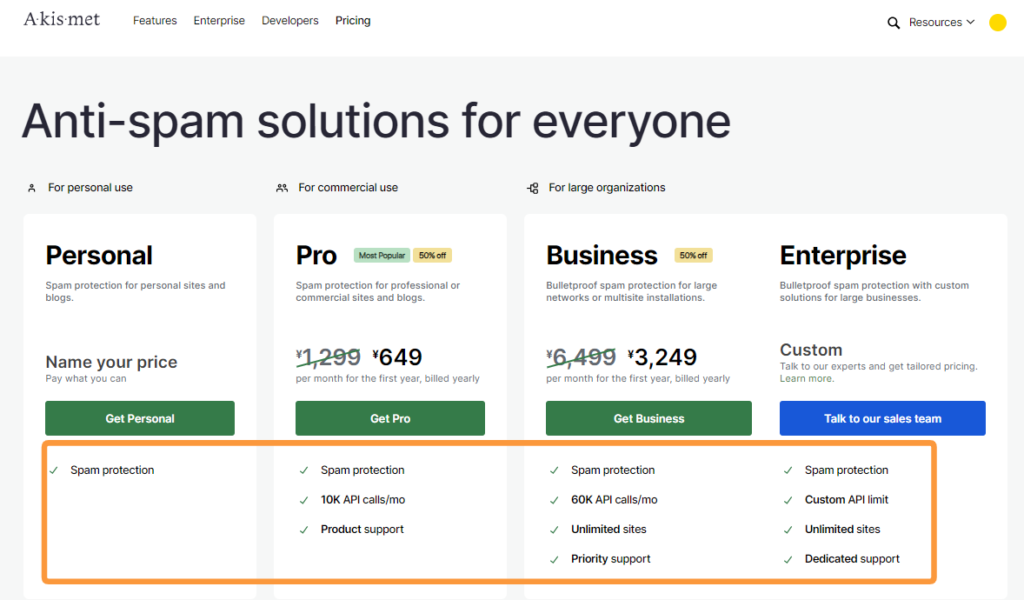
英語でわかりにくいかもしれませんが、簡単に言うと無料版でもスパム保護はしてくれるので、個人のブログレベルであれば、まずは無料でも問題ないです。
まとめ:Akismet Anti-Spamを活用し快適なブログライフを!
今回は「Akismet Anti-Spam」の設定方法について解説をさせていただきました。
サイト運営では必須のプラグインですので、早いうちに設定を済ませておきましょう。
その他おすすめプラグインについても記載している記事はコチラ↓